Accéder à l’ordinateur FAO
Une connexion de bureau à distance de l’ordinateur CAO à l’ordinateur FAO![]() L’ordinateur qui est connecté à votre machine et sur lequel s’exécutent dentalcam et dentalcnc. est la manière classique de configurer l’ordinateur FAO
L’ordinateur qui est connecté à votre machine et sur lequel s’exécutent dentalcam et dentalcnc. est la manière classique de configurer l’ordinateur FAO![]() L’ordinateur qui est connecté à votre machine et sur lequel s’exécutent dentalcam et dentalcnc. de la Z4 ou d’utiliser des programmes sur celui-ci.
L’ordinateur qui est connecté à votre machine et sur lequel s’exécutent dentalcam et dentalcnc. de la Z4 ou d’utiliser des programmes sur celui-ci.
-
Sur l’ordinateur CAO, lancez l’application Connexion Bureau à distance. Ne lancez pas l’application Bureau à distance du Windows Store.
- La fenêtre de Connexion Bureau à distance s’ouvre.
-
Saisissez ce qui suit dans la zone de liste déroulante Ordinateur : Numéro de série de la machine
Exemple : Z4ID212345678
-
Sélectionnez Connexion.
- Vos identifiants de connexion vous sont demandés.
- Saisissez les identifiants de connexion. Identifiants de connexion par défaut :
- Utilisateur : camcomputer
- Mot de passe : Vous trouverez le mot de passe dans le bon de livraison ou au dos de l’ordinateur FAO
 L’ordinateur qui est connecté à votre machine et sur lequel s’exécutent dentalcam et dentalcnc..
L’ordinateur qui est connecté à votre machine et sur lequel s’exécutent dentalcam et dentalcnc.. - Sélectionnez Plus d’options.
- Sélectionnez Utiliser un autre compte.
-
Vous pouvez utiliser le nom d’utilisateur indiqué ci-dessus.
-
Sélectionnez OK.
- Le bureau de l’ordinateur FAO
 L’ordinateur qui est connecté à votre machine et sur lequel s’exécutent dentalcam et dentalcnc. s’affiche dans la fenêtre de l’application de bureau à distance. Ce bureau vous permet d’accéder à des fichiers et de démarrer des applications sur l’ordinateur FAO
L’ordinateur qui est connecté à votre machine et sur lequel s’exécutent dentalcam et dentalcnc. s’affiche dans la fenêtre de l’application de bureau à distance. Ce bureau vous permet d’accéder à des fichiers et de démarrer des applications sur l’ordinateur FAO L’ordinateur qui est connecté à votre machine et sur lequel s’exécutent dentalcam et dentalcnc..
L’ordinateur qui est connecté à votre machine et sur lequel s’exécutent dentalcam et dentalcnc..
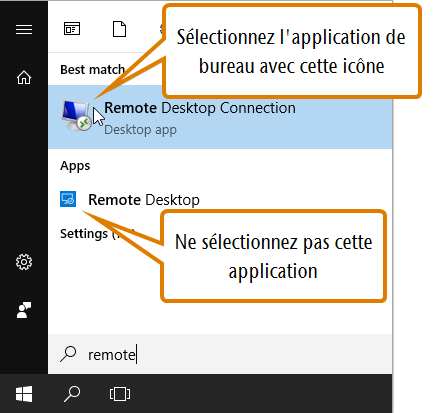
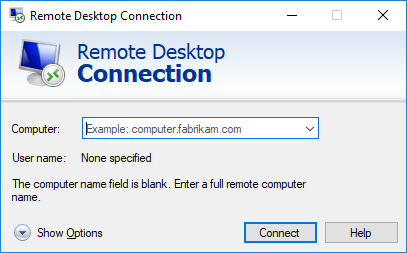
Si un nom d’utilisateur par défaut différent s’affiche et que vous ne pouvez pas le modifier, suivez les étapes suivantes :
Accès par du matériel
Comme alternative à la Connexion Bureau à distance , vous pouvez connecter un écran et/ou des périphériques USB directement à l’ordinateur FAO![]() L’ordinateur qui est connecté à votre machine et sur lequel s’exécutent dentalcam et dentalcnc..
L’ordinateur qui est connecté à votre machine et sur lequel s’exécutent dentalcam et dentalcnc..
Pour cela, utilisez les ports du panneau de l’ordinateur FAO![]() L’ordinateur qui est connecté à votre machine et sur lequel s’exécutent dentalcam et dentalcnc. :
L’ordinateur qui est connecté à votre machine et sur lequel s’exécutent dentalcam et dentalcnc. :
Machines équipées d'un ordinateur FAO interne

Ordinateur FAO![]() L’ordinateur qui est connecté à votre machine et sur lequel s’exécutent dentalcam et dentalcnc. interne Panneau d'ordinateur FAO
L’ordinateur qui est connecté à votre machine et sur lequel s’exécutent dentalcam et dentalcnc. interne Panneau d'ordinateur FAO![]() L’ordinateur qui est connecté à votre machine et sur lequel s’exécutent dentalcam et dentalcnc.
L’ordinateur qui est connecté à votre machine et sur lequel s’exécutent dentalcam et dentalcnc.
- Port HDMI 1.4b
- Port USB 2.0 avec dispositif WiFi
- Connectez l’écran au port HDMI de la machine. Si votre écran n’est pas équipé d’un câble HDMI, utilisez un adaptateur.
- Si vous souhaitez connecter des périphériques USB à l’ordinateur FAO
 L’ordinateur qui est connecté à votre machine et sur lequel s’exécutent dentalcam et dentalcnc., procédez comme suit :
L’ordinateur qui est connecté à votre machine et sur lequel s’exécutent dentalcam et dentalcnc., procédez comme suit : - Retirez le dispositif WiFi du port USB.
- (Facultatif) Connectez un concentrateur USB au port USB.
- Connectez les périphériques USB souhaités au port USB ou au concentrateur USB.
- Activez l’interface de l’ordinateur FAO
 L’ordinateur qui est connecté à votre machine et sur lequel s’exécutent dentalcam et dentalcnc. avec le périphérique d’entrée connecté.
L’ordinateur qui est connecté à votre machine et sur lequel s’exécutent dentalcam et dentalcnc. avec le périphérique d’entrée connecté. - Vos identifiants de connexion vous sont demandés.
- Saisissez les identifiants de connexion. Identifiants de connexion par défaut :
- Utilisateur : camcomputer
- Mot de passe : Vous trouverez le mot de passe dans le bon de livraison ou au dos de l’ordinateur FAO
 L’ordinateur qui est connecté à votre machine et sur lequel s’exécutent dentalcam et dentalcnc..
L’ordinateur qui est connecté à votre machine et sur lequel s’exécutent dentalcam et dentalcnc.. - Appuyez sur la touche Entrée.
- Le bureau de l’ordinateur FAO
 L’ordinateur qui est connecté à votre machine et sur lequel s’exécutent dentalcam et dentalcnc. s’affiche sur l’écran connecté. Vous pouvez accéder à des fichiers et démarrer des applications sur l’ordinateur FAO
L’ordinateur qui est connecté à votre machine et sur lequel s’exécutent dentalcam et dentalcnc. s’affiche sur l’écran connecté. Vous pouvez accéder à des fichiers et démarrer des applications sur l’ordinateur FAO L’ordinateur qui est connecté à votre machine et sur lequel s’exécutent dentalcam et dentalcnc..
L’ordinateur qui est connecté à votre machine et sur lequel s’exécutent dentalcam et dentalcnc..
Vous devez reconnecter le périphérique WiFi au port USB après avoir retiré les autres périphériques.
Machines équipées d’un ordinateur FAO externe
Variante 1
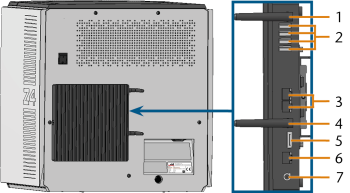
Panneau d'ordinateur FAO![]() L’ordinateur qui est connecté à votre machine et sur lequel s’exécutent dentalcam et dentalcnc. Ordinateur FAO
L’ordinateur qui est connecté à votre machine et sur lequel s’exécutent dentalcam et dentalcnc. Ordinateur FAO![]() L’ordinateur qui est connecté à votre machine et sur lequel s’exécutent dentalcam et dentalcnc. externe
L’ordinateur qui est connecté à votre machine et sur lequel s’exécutent dentalcam et dentalcnc. externe
- Antenne WiFi
- Connexion USB 2.0 type A
- Port réseau (Ethernet RJ-45)
- Antenne WiFi
- DisplayPort 1.2
- Port réseau (Ethernet RJ-45)
- Raccordement électriqueOrdinateur FAO
 L’ordinateur qui est connecté à votre machine et sur lequel s’exécutent dentalcam et dentalcnc.
L’ordinateur qui est connecté à votre machine et sur lequel s’exécutent dentalcam et dentalcnc.
Variante 2

Panneau d'ordinateur FAO![]() L’ordinateur qui est connecté à votre machine et sur lequel s’exécutent dentalcam et dentalcnc. Ordinateur FAO
L’ordinateur qui est connecté à votre machine et sur lequel s’exécutent dentalcam et dentalcnc. Ordinateur FAO![]() L’ordinateur qui est connecté à votre machine et sur lequel s’exécutent dentalcam et dentalcnc. externe
L’ordinateur qui est connecté à votre machine et sur lequel s’exécutent dentalcam et dentalcnc. externe
- Connexion USB 2.0 type A
- Connexion USB 3.1 gén. 1
- Port réseau (Ethernet RJ-45)
- DisplayPort 1.2
- Port HDMI 1.4
- Raccordement électriqueOrdinateur FAO
 L’ordinateur qui est connecté à votre machine et sur lequel s’exécutent dentalcam et dentalcnc.
L’ordinateur qui est connecté à votre machine et sur lequel s’exécutent dentalcam et dentalcnc.
-
Connectez l’écran à l’ordinateur FAO
 L’ordinateur qui est connecté à votre machine et sur lequel s’exécutent dentalcam et dentalcnc..
L’ordinateur qui est connecté à votre machine et sur lequel s’exécutent dentalcam et dentalcnc..-
Utilisez le port DisplayPort ou le port HDMI, selon la variante.
-
Utilisez un adaptateur si nécessaire.
-
- Pour connecter des périphériques USB à l’ordinateur FAO
 L’ordinateur qui est connecté à votre machine et sur lequel s’exécutent dentalcam et dentalcnc., connectez-les aux ports USB.
L’ordinateur qui est connecté à votre machine et sur lequel s’exécutent dentalcam et dentalcnc., connectez-les aux ports USB. - Activez l’interface de l’ordinateur FAO
 L’ordinateur qui est connecté à votre machine et sur lequel s’exécutent dentalcam et dentalcnc. avec le périphérique d’entrée connecté.
L’ordinateur qui est connecté à votre machine et sur lequel s’exécutent dentalcam et dentalcnc. avec le périphérique d’entrée connecté. - Vos identifiants de connexion vous sont demandés.
- Saisissez les identifiants de connexion. Identifiants de connexion par défaut :
- Utilisateur : camcomputer
- Mot de passe : Vous trouverez le mot de passe dans le bon de livraison ou au dos de l’ordinateur FAO
 L’ordinateur qui est connecté à votre machine et sur lequel s’exécutent dentalcam et dentalcnc..
L’ordinateur qui est connecté à votre machine et sur lequel s’exécutent dentalcam et dentalcnc.. - Appuyez sur la touche Entrée.
- Le bureau de l’ordinateur FAO
 L’ordinateur qui est connecté à votre machine et sur lequel s’exécutent dentalcam et dentalcnc. s’affiche sur l’écran connecté. Vous pouvez accéder à des fichiers et démarrer des applications sur l’ordinateur FAO
L’ordinateur qui est connecté à votre machine et sur lequel s’exécutent dentalcam et dentalcnc. s’affiche sur l’écran connecté. Vous pouvez accéder à des fichiers et démarrer des applications sur l’ordinateur FAO L’ordinateur qui est connecté à votre machine et sur lequel s’exécutent dentalcam et dentalcnc..
L’ordinateur qui est connecté à votre machine et sur lequel s’exécutent dentalcam et dentalcnc..
Et ensuite ?
Si vous souhaitez réinitialiser l’ordinateur FAO![]() L’ordinateur qui est connecté à votre machine et sur lequel s’exécutent dentalcam et dentalcnc. :
L’ordinateur qui est connecté à votre machine et sur lequel s’exécutent dentalcam et dentalcnc. :
Configuration de l’ordinateur FAO
Si vous souhaitez mettre le logiciel de fabrication![]() Terme désignant le progiciel de dentalcam et dentalcnc. à jour :
Terme désignant le progiciel de dentalcam et dentalcnc. à jour :